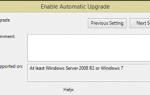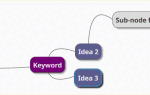Содержание
Вы можете получить доступ к электронной почте Microsoft Outlook различными способами. Это означает, что вы можете оставаться в курсе, отправлять сообщения из любой точки мира и никогда не пропустить важную электронную почту.
Здесь мы собрали все различные пути, которые приведут вас к вашей электронной почте Microsoft Outlook.
Прыжок в Интернет
Outlook.com
Outlook.com в Интернете обеспечивает быстрый и простой способ проверки ваших сообщений. С основами, которые вы уже знаете и пользуетесь преимуществами в качестве пользователя Outlook, веб-сайт является чистым и простым. Кроме того, есть несколько приятных дополнений
,
Если вы используете Skype, вы можете открыть его прямо в Outlook.com, просто нажав на значок в правом верхнем углу навигации. Для тех, кто использует онлайн-приложения Microsoft, такие как Word или Excel, и хотел бы получить доступ к своему календарю или просмотреть свои контакты, все эти параметры легко доступны из верхней левой панели навигации в Панели запуска приложений.
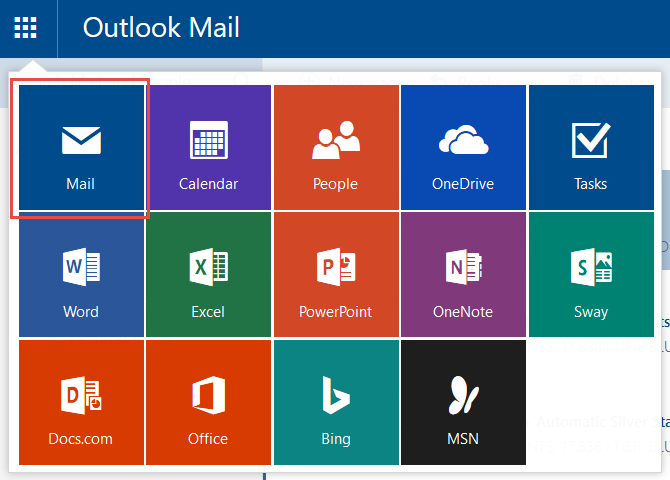
Office 365 и Microsoft Office
Если вы используете корпоративную или школьную подписку Office 365 или у вас есть учетная запись Microsoft Office, вы можете получить доступ к Outlook с любого веб-сайта. Как и в Outlook.com, у вас есть возможность открывать онлайн-приложения, такие как OneNote или PowerPoint, или просто открывать календарь или OneDrive.
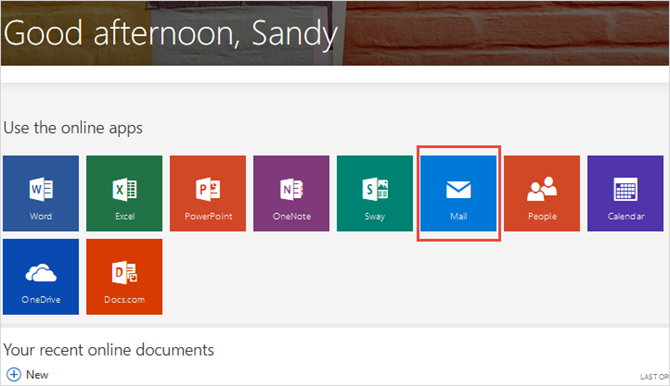
Так что помните, независимо от того, какой сайт вы выбираете для своей электронной почты Outlook, с помощью этих опций вы можете войти в систему на любом компьютере или в браузере, если у вас есть доступ к Интернету.
Серфинг с вашим браузером
Хром
Для пользователей Google Chrome есть официальное приложение Outlook.com, которое можно добавить в вашу панель запуска. При нажатии на него откроется Outlook во вкладке для вас, готов к работе. Вы также можете получить доступ к Skype и другим онлайн-приложениям Microsoft.
Если вы просто заинтересованы в получении уведомления о получении нового электронного письма, есть пара расширений. Notifier for Outlook и Notifier for Mail Microsoft Outlook [больше не доступен] будет отображать число на значке, показывающее количество непрочитанных сообщений.
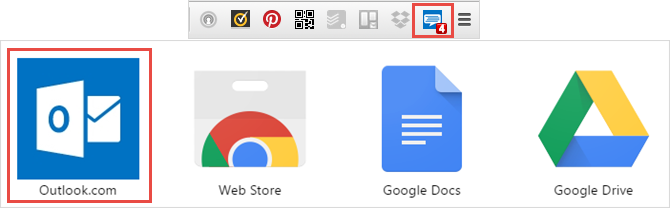
Fire Fox
Хотя Microsoft не выпустила официальное расширение Outlook для Firefox, есть несколько сторонних надстроек, которые будут предупреждать вас о новых электронных письмах и позволять быстро переходить в Outlook. Уведомитель Outlook [больше не доступен], кнопка Outlook [Больше не доступен] и Outlook Simple Watcher [Больше не доступен] будут отображать предупреждение на значке панели инструментов при появлении нового сообщения. Просто нажмите кнопку, чтобы открыть Outlook, и появится новая вкладка.
опера
Для пользователей Opera существует два полезных расширения. Быстрый набор Outlook.com будет отображать предупреждение, когда у вас есть новое сообщение, и, как следует из названия, это расширение для вашего быстрого набора Opera, обеспечивающее доступ к Outlook.com одним щелчком мыши.
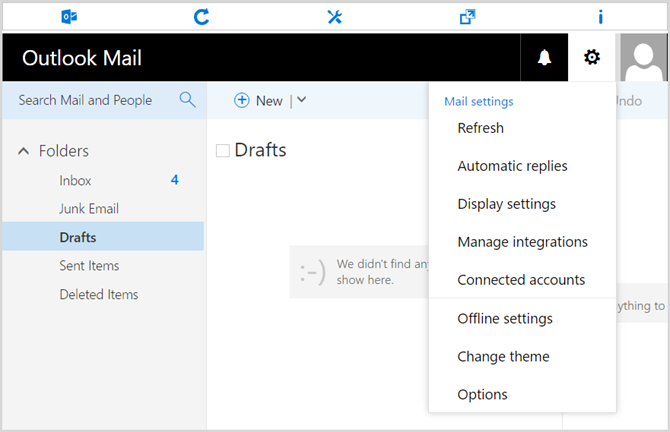
Notifier for Outlook — еще одно приятное расширение Opera. Он помещает значок на панели инструментов, показывает количество непрочитанных сообщений и при нажатии открывает меньшее всплывающее окно, а не новую вкладку. Вы также можете настроить параметры отображения, темы и автоматических ответов.
,
Если вам не нужны уведомления на рабочем столе, рассмотрите расширение для вашего браузера, которое позволит вам получить быстрый доступ к Outlook.com, а также получать уведомления о новых сообщениях.
Использование вашего рабочего стола
Приложение Office Outlook
Если вы подписчик Office 365 или у вас есть Microsoft Office Home Бизнес, то вы, вероятно, используете приложение Outlook прямо на вашем компьютере.
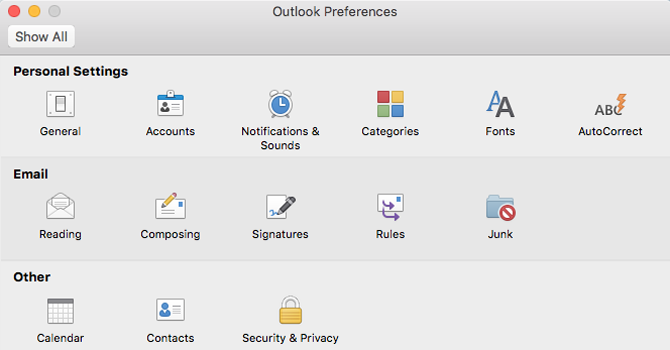
Если у вас есть компьютер с Windows или Mac, доступ к электронной почте Outlook, календарю, контактам, задачам
и заметки не могут быть проще.
С набором ярких инструментов вы можете воспользоваться полезными правилами
настраиваемая лента, уведомления на рабочем столе и удобные надстройки, такие как Evernote и iCloud. Для сообщений форматирование текста, вставка изображений, метки категорий и дополнительные параметры являются лишь верхушкой айсберга для обширных и полезных функций.
Outlook Desktop App для Windows
Приложение называется Почта и календарь позволяет вам видеть ваши элементы Outlook немного по-другому. Ваши папки, контакты и календарь все легко доступны. И хотя функции для сообщений могут быть не такими надежными, как в приложении Outlook, некоторые хорошие инструменты существуют.
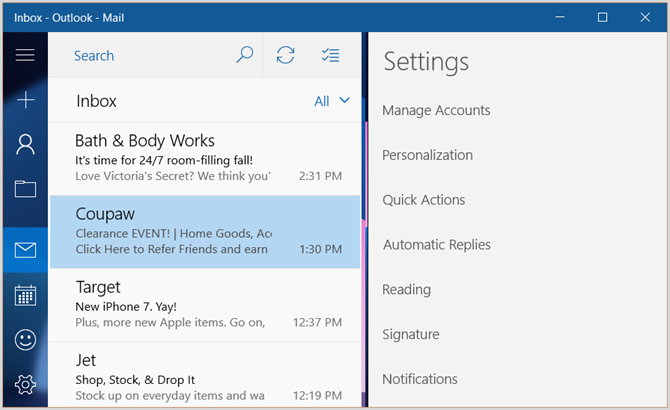
Настольное приложение обеспечивает перетаскивание для событий календаря и вложений электронной почты, ссылки на входящие для нескольких учетных записей, быстрые действия для прокрутки и наведения, уведомления и звуки, а также забавные параметры персонализации цвета и фона.
Почтовое приложение для Mac
Хотя нет официального приложения Outlook для Mac, у вас есть способы доступа к электронной почте Outlook. Одним из вариантов является проверка сторонних приложений в Mac Store. Однако самый простой способ — использовать приложение по умолчанию для Mac Mail. Вы можете подключить учетные записи Exchange, Outlook и Hotmail.
всего за несколько шагов.
В открытом приложении выберите почта из меню, а затем Добавить аккаунт. Exchange — это опция на главном экране, но для Outlook или Hotmail просто выберите Другой почтовый аккаунт и нажмите Продолжить.
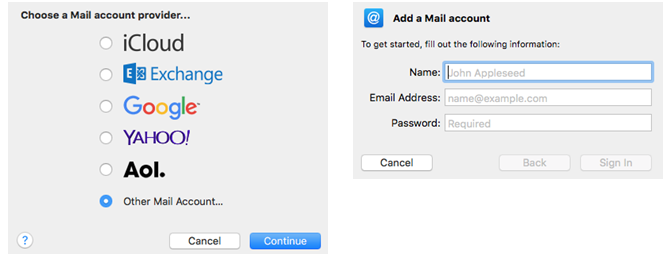
Затем вам будет предложено ввести ваше имя, адрес электронной почты и пароль.
для учетной записи, которую вы хотите добавить. Обычно проверка учетной записи занимает всего несколько секунд, а затем вы занимаетесь бизнесом.
Таким образом, если вы находитесь в офисе или просто просматриваете веб-страницы, доступ к Outlook прямо на рабочем столе является наилучшим способом.
Going Mobile
Outlook Mobile App
Если у вас есть мобильное устройство на базе Android или iOS, для него есть официальное приложение Microsoft Outlook. Каждый доступен бесплатно и позволяет легко войти в свой аккаунт. Помимо очевидного доступа к электронной почте, вы также можете просматривать календарь, вложения файлов и контакты.
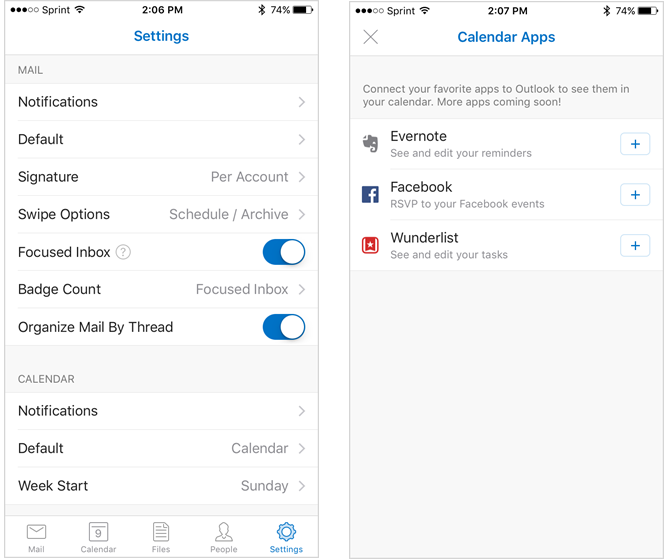
Приложения работают с несколькими учетными записями электронной почты, такими как Hotmail и Gmail, а также с различными типами хранилищ, такими как Dropbox и Google Drive. Вы даже можете подключить такие приложения, как Evernote и Wunderlist. Затем настройте уведомления, параметры смахивания и подпись. Вы также можете использовать приложение Outlook как в книжной, так и в альбомной ориентации.
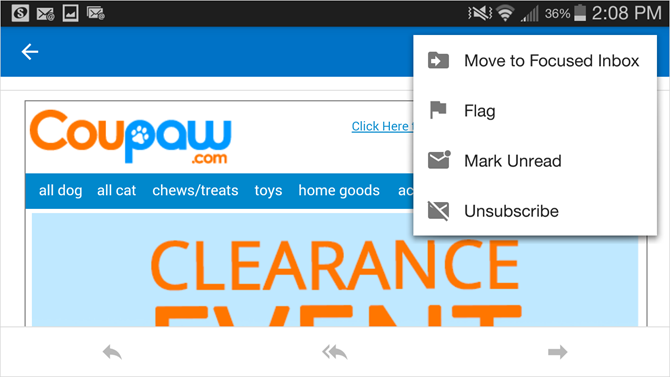
Для того, чтобы не отставать от ваших сообщений Outlook и календаря, иметь мобильное приложение просто удобно.
Как вы получаете доступ к электронной почте Outlook?
Благодаря широкому спектру возможностей доступа к сообщениям Microsoft Outlook вы всегда будете в шаге от щелчка или касания.
Какой из этих методов вы используете, чтобы оставаться в курсе ваших электронных писем Outlook? Есть ли другой способ, который вы предпочитаете? Пожалуйста, поделитесь своими мыслями и предложениями в комментариях ниже.